Eine Menge an Eigenequipment kann auf Positionen blockiert werden, sodass man selektiv und bequem die Überbuchungen und damit anschließend die Zumietungen steuern kann.
Sofern eine Überbuchung bzw. Überreservierung absehbar ist, lässt sich im Positionseditor die Menge an Eigenequipment für diese Position blockieren.
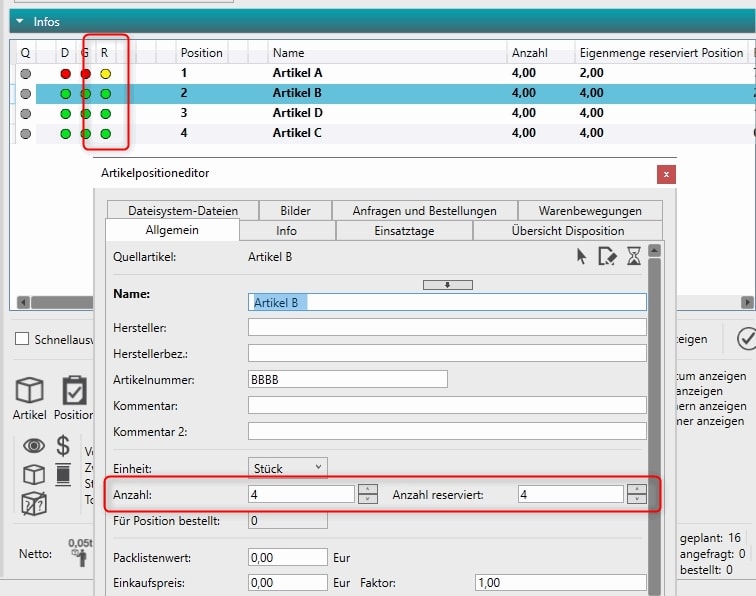
Sofern eine ausreichende Menge an Eigenequipment hinterlegbar ist, und dies geschehen ist, ist die Überbuchung bzw. Überreservierung für diese Position aufgehoben.
Falls die Menge nicht vollständig ausreicht, wird das Delta für die temporäre Fehlmenge für diese Position gespeichert, sodass man beim Bestellen darauf filtern kann.
Beispiel: Wir besitzen 10 Stück Artikel B. Es gibt drei parallele Vorgänge, in denen Artikel B zu jeweils 4 Stück gebucht ist.
Derzeit sind alle drei Vorgänge überbucht, da wir unseren Gesamtbedarf von 12 Stück nicht aufgefüllt haben.
A: Öffnet man den ersten Vorgang und hinterlegt dort als Mengenreservierung die Menge 4 Stück, sind lediglich die verbleibenden zwei Vorgänge überbucht.
B: Wiederholt man diesen Schritt für den zweiten Vorgang, bleibt lediglich der dritte Vorgang überbucht.
C: Im dritten Vorgang reserviert man die verbleibende Menge von 2 Stück, sodass dieser Vorgang weiterhin um die Menge 2 überbucht bleibt (da wir nicht mehr Artikel besitzen).
Sofern die zentrale Einstellung aktiviert ist, dass die Mengenreservierung automatisch vorgenommen wird (First in – First out), werden die Schritte A, B und C automatisiert ausgeführt.
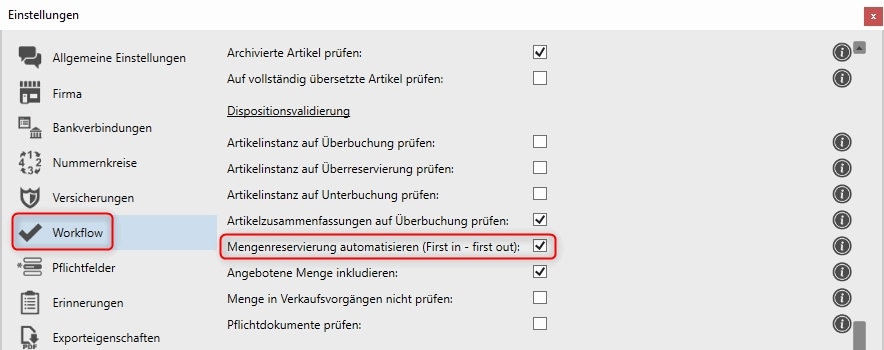
Insgesamt gibt es zwei Ampeln, die für die Verfügbarkeit und die Reservierung ausschlaggebend sind: „Dispositionsstatus“ sowie „Reservierungsstatus“.
Achtung: Der Reservierungsstatus lässt sich ausschließlich im Auftragsstatus setzen.
Angebotsstatus:

Auftragsstatus:

Das Bestellfenster lässt sich aus dem Vorgangseditor heraus öffnen und es lässt sich auf die Positionen filtern, deren Mengen nicht durch eigenes Equipment blockiert wurden.
Bestellbuttons im Vorgangseditor:
![]()
Hinweis: „Bestellen“ übernimmt die ausgewählten Positionen in das Bestellfenster.
„Alle bestellen“ übernimmt alle Positionen in das Bestellfenster.
Öffnet man das Bestellfenster für den betroffenen Vorgang bzw. die betroffenen Vorgänge, wird uns eine entsprechend der Reservierung berücksichtigte Bestellung vorgeschlagen.
Im Bestellvorschlagseditor wurde die Funktion zur Verfügbarkeitsüberprüfung hinzugefügt:
![]()
Für die Vorgänge, die wir bereits mit eigenem Equipment aufgelöst haben, wird uns keine Bestellung vorgeschlagen, da wir den Bedarf mit eigenem Equipment aufgefüllt haben.
In diesem Beispiel ist im Bestellvorschlagsfenster ersichtlich, dass wir für zwei Quellvorgänge eine Bestellung auslösen wollen.
Da für den ersten Vorgang (VM-AB10142) bereits eine Reservierung stattgefunden hat, ist die „R“ Ampel grün. Für den zweiten Vorgang (VM-AB10143) ist eben diese Ampel rot.

Durch Klick auf „Nur Fehlmengen anzeigen“ werden die Positionen herausgefiltert, bei denen keine Bestellung notwendig ist.

Durch Klick auf „Fehlmenge bei allen Lieferanten auswählen“ werden nur die Fehlmengen selektiert.
Dies gilt auch für Teilmengen einer Position: Ergo, wenn man beispielsweise selber eine Menge von 4 besitzt und reserviert, allerdings einen Bedarf von 10 hat. (Ergibt eine Fehlmenge von 6, die entsprechend ausgewählt wird)

Durch das Auslösen der Bestellung werden die Bestände reguliert und entsprechend die „Reservierung“ durch die Bestellungen vorgenommen.
